Często zadawane pytania na temat sterowników i plików do pobrania
Summary: Niniejszy artykuł zawiera odpowiedzi na często zadawane pytania dotyczące sterowników firmy Dell i korzystania z witryny Dell Support. Dowiedz się, jakie sterowniki firmy Dell są dostępne, jak pobrać i zainstalować sterownik firmy Dell i nie tylko. ...
Instructions
Wyszukiwanie sterowników dla urządzenia firmy Dell
Czas trwania: 02:23
Gdy to możliwe, ustawienia języka napisów kodowanych można wybrać przy użyciu ikony Ustawienia lub CC w tym odtwarzaczu wideo.
Strona Sterowniki i pliki do pobrania firmy Dell ułatwia pobranie sterowników, oprogramowania wewnętrznego i niektórych aplikacji dla produktów firmy Dell. Można pobrać sterowniki dla komputerów stacjonarnych, laptopów, komputerów All-in-One, tabletów, urządzeń mobilnych, drukarek, monitorów, projektorów, serwerów, pamięci masowych, urządzeń sieciowych i innych produktów firmy Dell. Zapoznaj się z naszym centrum sterowników , aby poznać różne metody aktualizacji sterowników komputerów firmy Dell.
Informacje ogólne
Sterownik to mały, ale istotny element oprogramowania, napisany specjalnie pod wybrany system operacyjny, na przykład Windows 11, Windows 10 itp. System operacyjny używa sterownika do komunikowania się z urządzeniem sprzętowym, takim jak drukarka, karta graficzna, karta dźwiękowa, sieć Wi-Fi lub karta sieciowa. System operacyjny Windows zawiera sterowniki większości urządzeń. Konieczne jest jednak pobranie i zainstalowanie sterowników specyficznych dla urządzenia z witryny internetowej producenta urządzenia.
Bez sterowników urządzenia podłączone do komputera mogą działać niepoprawnie. Firma Dell opracowuje sterowniki, aby urządzenia i aplikacje firmy Dell działały prawidłowo na komputerze z danym systemem operacyjnym.
Firma Dell regularnie udostępnia zaktualizowane sterowniki, aby zapewnić dostęp do najnowszych usprawnień zabezpieczeń, poprawek i funkcji na komputerze firmy Dell. Aktualizacja sterowników jest środkiem zapobiegawczym w celu ochrony komputera i zapewnienia, aby urządzenia sprzętowe działały prawidłowo.
Sterowniki należy zaktualizować po ponownym zainstalowaniu systemu operacyjnego za pomocą dysku CD, DVD lub USB. Zaktualizuj sterowniki, jeśli występują problemy, takie jak problemy z połączeniem Wi-Fi lub inne problemy związane z siecią, wideo, odtwarzaniem lub nagrywaniem dźwięku itd.
Firma Dell Technologies zaleca zaktualizowanie sterowników, jeśli komputer firmy Dell jest resetowany do fabrycznych ustawień domyślnych przy użyciu oprogramowania SupportAssist OS Recovery lub innych metod resetowania do ustawień fabrycznych. Dzięki temu komputer zostanie wyposażony w najnowsze sterowniki zapewniające optymalną wydajność komputera.
Jeśli jednak komputer działa prawidłowo, a sterownik na liście elementów do pobrania nie jest wymieniony jako Pilne lub Zalecane, prawdopodobnie nie ma powodu do aktualizacji. Więcej informacji można znaleźć na stronie pobierania sterowników, w sekcji Krytyczność.
Instalacja lub aktualizacja sterownika zapewnia następujące korzyści:
- zwiększenie wydajności komputera,
- poprawa skuteczności zabezpieczeń,
- rozszerzenie lub poprawa zgodności,
- możliwość rozwiązania problemów,
- zapewnienie dodatkowych funkcji.
Zapoznaj się z sekcją Filmy informacyjne tego artykułu z bazy wiedzy, aby dowiedzieć się z przewodników wideo, jak pobrać i zainstalować sterowniki urządzeń ze strony Sterowniki i pliki do pobrania firmy Dell.
Firma Dell zamierza co miesiąc udostępniać aktualizacje systemu BIOS, sterowników, oprogramowania wewnętrznego i innych komponentów oprogramowania dla komputerów stacjonarnych, notebooków i komputerów All-in-One. Publikacje te zazwyczaj naprzemiennie dotyczą aktualizacji funkcjonalnych i zabezpieczeń, jak wskazano poniżej. Firma Dell zastrzega sobie prawo do zmiany harmonogramu w dowolnym momencie bez wcześniejszego powiadomienia.
| Aktualizacje funkcjonalne | Aktualizacje zabezpieczeń |
|---|---|
| Styczeń | Luty |
| Marzec | Kwiecień |
| Maj | Czerwiec |
| Lipiec | Sierpień |
| Wrzesień | Październik |
| Listopad | Grudzień |
O ile nie wskazano inaczej poniżej, aktualizacje są publikowane na stronie dell.com/support w drugi wtorek każdego miesiąca. System BIOS i sterowniki są przesyłane do usługi Windows Updates jednocześnie (patrz Stopniowe wdrażanie usługi Windows Update 
Aktualizacje, które są publikowane na stronie Dell.com/support w drugi wtorek każdego miesiąca, zazwyczaj pojawiają się w aplikacjach Dell, takich jak Dell Command | Update, Dell Update, Alienware Update, SupportAssist i niestandardowych katalogach Dell w drugi piątek każdego miesiąca.
Aktualizacje publikowane za pośrednictwem narzędzia Dell Business Client Catalog będą zwykle publikowane w czwarty wtorek każdego miesiąca.
Aby uzyskać informacje na temat aplikacji Dell Command | Wdrażanie pakietów sterowników, należy zapoznać się z artykułem Harmonogram wydawania pakietów sterowników.
Firma Dell zastrzega sobie prawo do publikacji aktualizacji w dowolnym momencie w przypadku problemów, które stanowią istotne ryzyko dla firmy Dell lub jej klientów.
Zapoznaj się z artykułem Odinstalowanie drukarki firmy Dell, pobieranie i instalowanie sterowników drukarki, oprogramowania, instrukcji obsługi i oprogramowania wewnętrznego, aby dowiedzieć się więcej.
Sterowniki drukarki firmy Dell mogą nie być dostępne we wszystkich systemach operacyjnych, takich jak Windows 11, Windows 10, Windows 8 czy Windows 7. Niektóre lub wszystkie funkcje drukarki mogą nadal być dostępne przy użyciu trybu zgodności jako sposobu instalowania sterowników drukarki z poprzedniej wersji systemu Windows. Dowiedz się więcej na temat instalowania sterowników drukarki dla poprzedniej wersji systemu Windows.
Jeśli do komputera jest dołączona klawiatura i mysz firmy Dell, sterowniki można znaleźć przy użyciu wyszukiwania według słowa kluczowego lub kategorii w witrynie internetowej Sterowniki i pliki do pobrania firmy Dell. W przypadku większości klawiatur i myszy wykorzystywane są uniwersalne sterowniki wbudowane w system operacyjny.
W przypadku urządzeń innych firm, na przykład drukarki, kamery internetowej, skanera, ekranu dotykowego, pióra cyfrowego itd., należy zapoznać się z informacjami znajdującymi się w witrynie producenta urządzenia w celu uzyskania sterowników i innej dokumentacji pomocy technicznej.
Fabrycznie zainstalowane oprogramowanie firmy Dell można pobrać z:
- Dell Digital Delivery – zapewnia nowy sposób kupowania oprogramowania przy zakupie komputera firmy Dell. Można automatycznie pobrać i zainstalować dostępne oprogramowanie na wybranych komputerach. Potrzeba do tego jedynie połączenia z Internetem, a czynność zajmuje zaledwie kilka minut – po tym czasie można cieszyć się z indywidualnego podejścia, z którego znana jest firma Dell, bez potrzeby oczekiwania i kontynuować pracę. Dowiedz się więcej o programie Dell Digital Delivery
- Dell Digital Locker — aplikacja Dell Digital Locker umożliwia przeglądanie produktów, oprogramowania i licencji oraz zarządzanie nimi w jednej lokalizacji. Za pomocą aplikacji Dell Digital Locker możesz pobrać zakupione oprogramowanie, uzyskać dostęp do licencjonowanego oprogramowania, wyświetlić uprawnienia licencyjne oprogramowania i inne. Aby uzyskać więcej informacji, zapoznaj się ze skróconą instrukcją uruchomienia aplikacji Dell Digital Locker.
Sterowniki są posortowane w kategorie na stronie Sterowniki i pliki do pobrania firmy Dell. Pozwala to na łatwe zidentyfikowanie i pobranie określonego sterownika na podstawie funkcji urządzenia. Kategorie sterowników różnią się w zależności od produktów firmy Dell. Główne kategorie to:
Applications
Kategoria Aplikacje zawiera listy oprogramowania do pobrania dla komputera firmy Dell, w tym między innymi:
- Program Dell QuickSet Utility
- Program Dell Webcam Manager
- Aplikację czytnika linii papilarnych
- Dell Digital Delivery
- Program Dell Update
- Dell Help and Support
Inne oprogramowanie zainstalowane fabrycznie lub przeznaczone do zakupu, takie jak Adobe Acrobat, McAfee itd., mogą być dostępne w jednej z następujących lokalizacji:
- Dell Digital Delivery — zapewnia nowy sposób kupowania oprogramowania przy zakupie komputera. Można automatycznie pobrać i zainstalować dostępne oprogramowanie na wybranych komputerach. Potrzeba do tego jedynie połączenia z Internetem, a czynność zajmuje zaledwie kilka minut – po tym czasie można cieszyć się z indywidualnego podejścia, z którego znana jest firma Dell, bez potrzeby oczekiwania i kontynuować pracę. Dowiedz się więcej o programie Dell Digital Delivery
- Dell Digital Locker — aplikacja Dell Digital Locker umożliwia przeglądanie produktów, oprogramowania i licencji oraz zarządzanie nimi w jednej lokalizacji. Za pomocą aplikacji Dell Digital Locker możesz pobrać zakupione oprogramowanie, uzyskać dostęp do licencjonowanego oprogramowania, wyświetlić uprawnienia licencyjne oprogramowania i inne. Aby uzyskać więcej informacji, zapoznaj się ze skróconą instrukcją uruchomienia aplikacji Dell Digital Locker.
Dźwięk
Kategoria Audio zawiera listę sterowników karty dźwiękowej w komputerze firmy Dell. Sterowniki urządzeń audio umożliwiają prawidłowe działanie lub zwiększają możliwości tych urządzeń, włączając porty głośników lub mikrofonu w celu przekazywania lub nagrywania dźwięku. Instalacja sterowników karty dźwiękowej może spowodować usunięcie problemów z odtwarzaniem i nagrywaniem dźwięku.
BIOS
Kategoria BIOS wyszczególnia narzędzia flash systemu BIOS pozwalające na aktualizację oprogramowania wewnętrznego systemu BIOS komputera firmy Dell. System BIOS to oprogramowanie wewnętrzne, które steruje i aktywuje większość podzespołów sprzętowych komputera. Podstawową funkcją systemu BIOS komputera jest rozpoznawanie i inicjowanie wszystkich elementów sprzętowych, aby udostępnić je do użytku. Termin ładowanie systemu BIOS jest synonimem aktualizacji systemu BIOS do najnowszej wersji.
Aktualizacje systemu BIOS zawierają aktualizacje funkcji i rozwiązania problemów. Gdy komputer jest uruchamiany po raz pierwszy, system BIOS aktywuje wszystkie komponenty sprzętowe wymagane przez komputer do uruchomienia systemu operacyjnego i nie tylko:
- Chipset
- Procesor
- Pamięć systemowa (RAM)
- Dysk twardy
- Karta graficzna
- Klawiatura i mysz
Dowiedz się więcej na temat aktualizacji systemu BIOS/UEFI firmy Dell.
Chipset
Kategoria Chipset wyszczególnia sterowniki chipsetów wymagane do komputerów firmy Dell. Ważne jest, aby zainstalować sterowniki chipsetu przed instalacją innych sterowników.
Chipset to zestaw układów scalonych, które odpowiadają za realizację określonych funkcji płyty głównej. Sterowniki chipsetu są odpowiedzialne za kontrolowanie komunikacji między różnymi elementami komputera: procesorem (CPU), kartą graficzną (GPU), dyskami twardymi, pamięcią systemową (RAM), kontrolerami USB i innymi. Podstawowe sterowniki chipsetu są zazwyczaj dostarczane jako część systemu operacyjnego. Jednak sterowniki specjalnie przeznaczone do danego chipsetu zapewniają optymalną wydajność płyty głównej. Aktualizacje sterowników chipsetu są ważne, szczególnie w przypadku spadku wydajności komputera. Kategoria Chipset na stronie Sterowniki i pliki do pobrania firmy Dell może zawierać wiele sterowników, które są wymagane przez komputer firmy Dell. Dotyczy to sterownika chipsetu, sterowników kontrolerów, sterownika czytnika kart, sterownika kontrolera USB 3.0, sterownika Intel Dynamic Platform oraz Thermal Framework, sterownika Intel Management Engine Component itd. Ważne jest zainstalowanie wszystkich sterowników wymienionych w kategorii Chipset.
Modem/komunikacja
Kategoria Modem/komunikacja zawiera sterowniki i narzędzia dla wewnętrznych i zewnętrznych modemów telefonicznych 56k, kart szerokopasmowych dla urządzeń przenośnych, a także w niektórych przypadkach dla kart Bluetooth.
Mysz, klawiatura i urządzenia wejściowe
Kategoria Mysz, klawiatura i urządzenia wejściowe zawiera sterowniki dla paneli dotykowych, wbudowanych kamer internetowych, myszy i klawiatur.
Sieć
Kategoria Sieć zawiera sterowniki dla kart Ethernet (przewodowych), Wi-Fi (bezprzewodowych) oraz Bluetooth. System operacyjny wymaga zainstalowania sterowników sieciowych w celu dokładnego rozpoznania i optymalnego działania tych urządzeń.
System operacyjny
Kategoria System operacyjny zawiera łącze do strony Dell OS Recovery Tool. Na stronie Dell OS Recovery Tool użytkownicy mogą pobierać obraz odzyskiwania systemu operacyjnego Windows lub Ubuntu (Linux) zainstalowanego fabrycznie na komputerze firmy Dell. Narzędzie Dell OS Recovery Tool może być używane do pobierania obrazu przywracania systemu operacyjnego i tworzenia dysku startowego USB na komputerze z systemem Windows.
Wymienne nośniki danych
Ta sekcja zawiera uaktualnienia oprogramowania sprzętowego napędów CD, DVD oraz Blu-ray. Oprogramowanie sprzętowe do napędów CD, DVD oraz Blu-ray zwiększa szybkość lub rozszerza funkcje odczytu i zapisu na różnych rodzajach nośników optycznych. Zazwyczaj umożliwia ono rozwiązanie problemów z odczytem i zapisem danych za pomocą napędu optycznego.
Bezpieczeństwo
W tej kategorii znajdują się sterowniki i narzędzia wymagane do niektórych laptopów Dell Latitude. W zależności od konfiguracji komputera instalacja tych sterowników może nie być potrzebna.
Serial ATA
W tej kategorii znajdują się narzędzia do zarządzania pamięcią masową dysków twardych.
Narzędzia systemowe
Narzędzie Dell System Software umożliwia przeprowadzenie krytycznych aktualizacji i instalację poprawek systemu operacyjnego.
Wideo
W tej kategorii znajdują się sterowniki i narzędzia karty wideo lub graficznej (GPU) zainstalowanej w komputerze firmy Dell. Sterownik karty graficznej to program kontrolujący pracę karty wideo lub graficznej z innymi składnikami komputera: aplikacjami, monitorem itp. Firma Dell Technologies zaleca pobranie i zainstalowanie sterownika karty wideo (graficznej) ze strony Sterowniki i pliki do pobrania firmy Dell.
Zapoznaj się z sekcją Filmy informacyjne tego artykułu z bazy wiedzy, aby dowiedzieć się z przewodników wideo, jak pobrać i zainstalować sterowniki urządzeń ze strony Sterowniki i pliki do pobrania firmy Dell.
| Priorytet | Opis |
|---|---|
| Krytyczny | Dell Technologies zdecydowanie zaleca jak najszybsze zastosowanie tej aktualizacji. Aktualizacja zawiera krytyczne poprawki błędów i zmiany poprawiające funkcjonalność, niezawodność i stabilność komputera firmy Dell. Może również obejmować poprawki zabezpieczeń i inne udoskonalenia funkcji. |
| Zalecany | Firma Dell zaleca zastosowanie tej aktualizacji w następnym zaplanowanym cyklu aktualizacji. Zawiera ona zmiany mające na celu utrzymanie ogólnej kondycji komputera. Aktualizacja zapewnia, że oprogramowanie komputera będzie aktualne i zgodne z innymi modułami (oprogramowanie wewnętrzne, system BIOS, sterowniki, system operacyjny) i może zawierać nowe funkcje. |
| Opcjonalnie | Firma Dell Technologies zaleca sprawdzenie tej aktualizacji w celu określenia, czy dotyczy ona posiadanego komputera. Aktualizacja zawiera zmiany wpływające tylko na niektóre konfiguracje lub oferuje nowe funkcje, które mogą, ale nie muszą mieć zastosowania w środowisku użytkownika. |
SupportAssist to aplikacja działająca na komputerach z systemem Windows lub tabletach, po wyrażeniu zgody, współpracująca ze stroną Dell.com/support, umożliwiająca zapewnienie lepszej i bardziej spersonalizowanej obsługi klienta.
Trzy główne czynności, które można wykonać na stronie internetowej Dell.com/Support za pomocą aplikacji Dell SupportAssist są następujące:
- Wykrycie produktu – identyfikacja kodu serwisowego lub kodu usług ekspresowych produktu Dell.
- Wykrycie sterowników – skanowanie istniejących sterowników i wyświetlenie listy dostępnych aktualizacji sterowników.
- Uruchomienie diagnostyki – uruchomienie testu diagnostycznego sprzętu, korzystając z aplikacji Dell SupportAssist.
Więcej informacji można uzyskać w artykule z bazy wiedzy firmy Dell Aplikacja Dell SupportAssist (dawniej Dell System Detect): omówienie i najczęściej zadawane pytania
Dell Update lub Dell Update Package (DUP) automatyzuje pobieranie i instalowanie sterowników oraz aktualizacji aplikacji, które są specyficzne dla komputera Dell. Oprogramowanie Dell Update jest obsługiwane przez komputery Dell Inspiron, Vostro, XPS i Alienware z systemami Windows 11, Windows 10, Windows 8 (8.1) oraz Windows 7. Aplikacja ta jest wymagana do automatycznego otrzymywania aktualizacji sterowników i aplikacji. Aktualizacje sterowników i aplikacji mogą poprawiać działanie komputera w następujących obszarach:
- Zwiększanie wydajności
- Zwiększanie zgodności
- Rozwiązywanie pomniejszych problemów
Zapoznaj się z artykułem Dell Update i Alienware Update – omówienie i często zadawane pytania.
Dell Command | Update to autonomiczna aplikacja instalowana na platformach klientów biznesowych, służąca do aktualizacji oprogramowania komputerów Dell w sposób podobny do działania funkcji Windows Update. Aplikacja ta jest instalowana lokalnie na docelowych komputerach i ułatwia przeprowadzanie aktualizacji systemu BIOS, oprogramowania wewnętrznego, sterowników oraz aplikacji na sprzęcie klientów Dell. Aplikacja ta umożliwia instalowanie sterowników po zainstalowaniu systemu operacyjnego oraz sterowników sieciowych zgodnie z charakterystyką komputera.
Oprogramowanie Dell Command | Update zostało zaprojektowane, aby pozwalać użytkownikom określać swoje preferencje aktualizowania i instalować aktualizacje w zależności od ich ważności. Innym rozwiązaniem jest ustawienie harmonogramu sprawdzania i instalowania na komputerze firmy Dell najnowszych aktualizacji oprogramowania komputerów Dell.
Obsługiwane komputery firmy Dell:
- Komputery stacjonarne Dell OptiPlex
- Notebooki Dell Latitude
- Komputery stacjonarne i mobilne stacje robocze Dell Precision
- Komputery stacjonarne i notebooki Dell XPS
Zapoznaj się z artykułem Używanie aplikacji Dell Command | Update i rozwiązywanie problemów z tą aplikacją w celu aktualizacji wszystkich sterowników, systemu BIOS i oprogramowania układowego komputera.
SupportAssist to panel sterowania zawierający narzędzia komputerowe i diagnostyczne. Znajdują się w nim obszerne informacje pomocnicze dotyczące narzędzi internetowych, informacje gwarancyjne, linki pomocy technicznej Dell i kanały pomocy technicznej dla klientów firmy Dell. Wszystkie ustawienia komputera, takie jak Menedżer urządzeń, Połączenia sieciowe itp. są dostępne z jednego miejsca.
Aplikacja SupportAssist aktywnie kontroluje stan sprzętu i oprogramowania komputera. Po wykryciu problemu niezbędne informacje o stanie komputera są przesyłane do firmy Dell, aby rozpocząć rozwiązywanie problemu. Firma Dell skontaktuje się z Tobą, aby rozpocząć rozmowę na temat rozwiązania problemów, zapobiegając przekształceniu defektów w kosztowne problemy. Więcej informacji można znaleźć w podręczniku użytkownika Dell SupportAssist i witrynie internetowej Dell SupportAssist dla komputerów.
Funkcje:
- Kopie zapasowe i przywracanie: Tworzenie obrazu odzyskiwania kopii zapasowej
- Instrukcja użytkownika (w formie elektronicznej)
- Internetowe zasoby dotyczące rozwiązywania problemów
- Internetowe wskazówki dotyczące rozwiązywania problemów z komputerem
- Często zadawane pytania dotyczące specyfiki komputerów
- Informacje o gwarancji systemu
- Kontakt z pomocą techniczną Dell
- Kontakt z pomocą techniczną Dell
Otrzymuj pocztą e-mail powiadomienia o nowych lub zaktualizowanych sterownikach dla produktów firmy Dell, które Cię interesują, za pośrednictwem powiadomień pomocy technicznej. Powiadomienia o wsparciu technicznym zapewniają szybki i łatwy sposób dostępu do aktualności dotyczących usług wsparcia technicznego posiadanych produktów Dell. Możesz włączyć subskrypcję usługi przesyłania powiadomień za pośrednictwem poczty e-mail i/lub wiadomości tekstowych (SMS) dla aktualizacji zgłoszeń serwisowych, aktualizacji artykułów z bazy wiedzy i aktualizacji sterowników. Aby utworzyć subskrypcje swoich produktów Dell i zarządzać nimi, wyszukaj stronę Powiadomienia o wsparciu technicznym.
Zapoznaj się z artykułem Powiadomienia o wsparciu technicznym: przegląd i najczęściej zadawane pytania
Menedżer urządzeń jest apletem panelu sterowania systemu operacyjnego Microsoft Windows. Pozwala użytkownikowi przeglądać stan sprzętu podłączonego do komputera i jego kontrolowanie. Jest to także ważne narzędzie do rozwiązywania problemów ze sprzętem związanych ze sterownikami. Wyświetla listę wszystkich urządzeń sprzętowych zainstalowanych w komputerze i umożliwia zarządzanie ich sterownikami, przeglądanie niesprawnych urządzeń i wyłączanie innych (jeżeli zachodzi taka potrzeba).
W Menedżerze urządzeń można wykonać następujące czynności dla każdego urządzenia:
- Zainstalować sterownik.
- Włączyć lub wyłączyć urządzenie sprzętowe.
- Sprawdzić, czy urządzenie sprzętowe pracuje prawidłowo.
- Przejrzeć właściwości techniczne urządzenia sprzętowego.
Domyślnie Menedżer urządzeń wyświetla listę zainstalowanych urządzeń sprzętowych posortowaną według kategorii. Kategorie można rozwinąć, aby wyświetlić szczegółowe informacje o komponencie sprzętowym zainstalowanym w komputerze.
Zarządzanie sterownikami
Okno właściwości urządzenia zawiera informacje i ustawienia charakterystyczne dla określonego rodzaju sprzętu. Ustawieniami najważniejszymi z perspektywy rozwiązywania problemów są ustawienia sterownika. Po kliknięciu urządzenia prawym przyciskiem myszy wybierz opcję Właściwości, a następnie kliknij kartę Sterownik. Znajdują się tam informacje o zainstalowanym sterowniku, takie jak:
- Szczegóły sterownika: wyświetla szczegóły dotyczące dokładnej lokalizacji plików sterownika wykorzystywanych przez urządzenie komputera.
- Aktualizuj sterownik: system Windows umożliwia wyszukiwanie zaktualizowanych sterowników w Internecie lub ręczne wskazanie sterownika pobranego na komputer. Wyszukiwanie zaktualizowanego sterownika może pomóc, gdy sterownik jest nieaktualny. Ręczne wybranie niestandardowego, pobranego sterownika urządzenia jest możliwe tutaj.
- Przywróć sterownik: przywraca poprzednio wykorzystywaną wersję sterownika urządzenia. Jeżeli sprzęt nie działa prawidłowo po zaktualizowaniu jego sterownika do nowej wersji, rozważ przywrócenie poprzedniej wersji sterownika. Ten przycisk umożliwia szybkie przywrócenie poprzedniej wersji sterownika. Jeżeli przycisk jest niedostępny, oznacza to, że sterownik nie był aktualizowany, nie ma więc też poprzedniej wersji, do której można powrócić.
- Wyłącz: wyłącza urządzenie, zapobiegając jego pracy w systemie Windows do momentu jego ponownego włączenia.
- Odinstaluj: dezinstaluje z komputera sterowniki powiązane z tym urządzeniem. To może nie skutkować usunięciem wszystkich plików sterownika. Sterowniki należy odinstalować w oknie Programy i funkcje (we wcześniejszych wersjach systemu: Dodaj/usuń programy) w Panelu sterowania systemu Windows. Po odinstalowaniu sterownika uruchom ponownie komputer.
Instrukcje
- Przejdź do strony Sterowniki i pliki do pobrania firmy Dell.
- Znajdź swój produkt firmy Dell.
- Kliknij przycisk Pobierz i zainstaluj aplikację SupportAssist, aby automatycznie wykryć produkt Dell. W celu zainstalowania aplikacji Dell SupportAssist wykonuj instrukcje wyświetlane na ekranie.
- Możesz także wprowadzić kod Service Tag, kod obsługi ekspresowej lub numer seryjny produktu Dell i kliknąć przycisk Wyszukaj.
- Można także kliknąć przycisk Przeglądaj wszystkie produkty, aby ręcznie wybrać produkt firmy Dell z katalogu.
- Kliknij przycisk Sprawdź dostępność aktualizacji, aby zezwolić firmie Dell na automatyczne wyszukiwanie aktualizacji sterowników.
- Można także ręcznie wyszukać i pobrać sterowniki, korzystając z następujących funkcji:
- wyszukiwanie wg słów kluczowych – wprowadź słowo kluczowe sterownika, którego szukasz (na przykład BIOS, chipset, audio, wideo itd.).
- filtry systemu operacyjnego i kategorii – wybierz system operacyjny zainstalowany na komputerze firmy Dell i kategorię sterowników.
UWAGA: Aby wyświetlić sterowniki dla konkretnego komputera Dell, należy włączyć przełącznikPokaż pliki do pobrania tylko dla tego komputera.
Uwaga: Jeśli wprowadzisz kod Service Tag komputera w celu sprawdzenia, czy sterownik, oprogramowanie wewnętrzne lub aktualizacja są obsługiwane przez komputer z systemem Dell.com/Support, może pojawić się komunikat o błędzie "Ten plik do pobrania nie jest zgodny z urządzeniem z kodem Service Tag 1234567 (przykład). Spróbuj ponownie, używając innego kodu Service Tag lub kontynuuj pobieranie. Jeśli komputer ma odpowiedni komponent sprzętowy do zainstalowania aktualizacji, ale wyświetla się monit o braku zgodności, sterownik można pobrać i zainstalować bez błędów. - Kliknij przycisk Pobierz znajdujący się obok wybranego sterownika i zapisz plik. Kliknij przycisk Pokaż wszystkie, aby wyświetlić pozostałe sterowniki.
- Za pomocą Eksploratora plików (zwanego też Eksploratorem Windows) przejdź do lokalizacji, w której został zapisany plik.
- Kliknij dwukrotnie pobrany plik .exe instalacji sterownika, a następnie postępuj zgodnie z instrukcjami wyświetlanymi na ekranie, aby ukończyć proces instalacji.
- Powtórz kroki od 5 do 7 dla innych sterowników (jeśli jest to konieczne).
- Po zakończonej instalacji uruchom komputer ponownie.
Zapoznaj się z sekcją Filmy informacyjne tego artykułu z bazy wiedzy, aby dowiedzieć się z przewodników wideo, jak pobrać i zainstalować sterowniki urządzeń ze strony Sterowniki i pliki do pobrania firmy Dell.
- Przejdź do strony Sterowniki i pliki do pobrania firmy Dell.
- Znajdź swój produkt firmy Dell.
- Kliknij przycisk Pobierz i zainstaluj aplikację SupportAssist, aby automatycznie wykryć produkt Dell. W celu zainstalowania aplikacji Dell SupportAssist wykonuj instrukcje wyświetlane na ekranie.
- Możesz także wprowadzić kod Service Tag, kod obsługi ekspresowej lub numer seryjny produktu Dell i kliknąć przycisk Wyszukaj.
- Można także kliknąć przycisk Przeglądaj wszystkie produkty, aby ręcznie wybrać produkt firmy Dell z katalogu.
- Kliknij przycisk Sprawdź dostępność aktualizacji, aby zezwolić firmie Dell na automatyczne wyszukiwanie aktualizacji sterowników.
- Można także ręcznie wyszukać i pobrać sterowniki, korzystając z następujących funkcji:
- wyszukiwanie wg słów kluczowych – wprowadź słowo kluczowe sterownika, którego szukasz (na przykład BIOS, chipset, audio, wideo itd.).
- filtry systemu operacyjnego i kategorii – wybierz system operacyjny zainstalowany na komputerze firmy Dell i kategorię sterowników.
UWAGA: Aby wyświetlić sterowniki dla konkretnego komputera Dell, należy włączyć przełącznikPokaż pliki do pobrania tylko dla tego komputera.
- Zaznacz pole wyboru obok wybranego sterownika. Kliknij przycisk Pokaż wszystkie, aby wyświetlić pozostałe sterowniki.
- Powtarzaj krok 5, aż wybierzesz wszystkie wymagane sterowniki.
- Kliknij przycisk Pobierz wszystkie. Aby wyświetlić listę wybranych sterowników, kliknij ikonę listy rozwijanej.
- Aby rozpocząć proces pobierania, kliknij opcję Tylko pobierz.
UWAGA: Jeśli przeglądarka wyświetli monit o potwierdzenie zezwolenia na pobieranie wielu plików, kliknij opcję Zezwól, aby pobrać pliki.
- Za pomocą Eksploratora plików (zwanego też Eksploratorem Windows) przejdź do lokalizacji, w której został zapisany plik.
- Kliknij dwukrotnie pobrany plik .exe instalacji sterownika, a następnie postępuj zgodnie z instrukcjami wyświetlanymi na ekranie, aby ukończyć proces instalacji.
- Po zakończonej instalacji uruchom komputer ponownie.
Sterowniki można pobrać ze strony Sterowniki i pliki do pobrania firmy Dell za pomocą dowolnego sprawnego komputera lub urządzenia mobilnego. Po pobraniu potrzebnych sterowników pliki można zapisać na zewnętrznym dysku USB lub wypalić je na płycie CD lub DVD w zależności od tego, który nośnik jest dostępny.
Zapoznaj się z sekcją Filmy informacyjne tego artykułu z bazy wiedzy, aby dowiedzieć się z przewodników wideo, jak pobrać i zainstalować sterowniki urządzeń ze strony Sterowniki i pliki do pobrania firmy Dell.
Jeśli wolisz wyszukać i zainstalować sterownik oddzielnie, zamiast zezwolić firmie Dell na automatyczne zaktualizowanie go, sprawdź filtry, które zostały zaznaczone. Pewne sterowniki lub aplikacje mogą być dostępne dla danego modelu produktu, ale nie pasować do oryginalnej konfiguracji komputera firmy Dell. W przypadku wyszukiwania za pomocą kodu Service Tag wyświetlone zostaną tylko sterowniki składników zainstalowanych fabrycznie na komputerze Dell. Aby wyświetlić wszystkie sterowniki dla produktu firmy Dell, wyłącz opcję Pokaż sterowniki dla kodu Service Tag
za pomocą przełącznika.
Należy rozważyć pobranie i zainstalowanie najnowszych sterowników podczas instalowania nowego urządzenia sprzętowego, które nie działa automatycznie, a także po ponownym zainstalowaniu lub uaktualnieniu systemu Windows na komputerze.
Aktualizowanie sterowników jest także doskonałym sposobem rozwiązywania problemów, jeżeli urządzenie nie pracuje prawidłowo lub powoduje występowanie błędów, np. kodów błędów Menedżera urządzeń. W niektórych przypadkach zaktualizowana wersja sterownika zapewnia dodatkowe funkcje sprzętu dostarczonego przez producenta urządzenia.
Sterowniki można aktualizować, pobierając i instalując ich najnowsze wersje. Pozwalają na to:
- Usługa Windows Update – niektóre sterowniki można zaktualizować za pomocą usługi Windows Update.
- Witryna internetowa Sterowniki i pliki do pobrania firmy Dell – dla wszystkich produktów marki Dell
- Witryna internetowa producenta urządzenia dla wszystkich produktów innych firm lub produktów innych niż Dell.
Zapoznaj się z sekcją Filmy informacyjne tego artykułu z bazy wiedzy, aby dowiedzieć się z przewodników wideo, jak sprawdzić wersję sterownika oraz jak pobrać i zainstalować najnowsze sterowniki urządzeń ze strony Sterowniki i pliki do pobrania firmy Dell.
Pobieranie i instalacja najnowszych sterowników ma znaczenie kluczowe po ponownym zainstalowaniu systemu Windows na komputerze firmy Dell. Równie ważna jest ich instalacja we właściwej kolejności, co zapewni prawidłowe działanie komputera. W niektórych przypadkach może być wymagana aktualizacja lub ponowna instalacja sterownika, jeżeli występują problemy z określonym urządzeniem. Dowiedz się więcej na temat pobierania i aktualizowania sterowników firmy Dell.
Strona Sterowniki i pliki do pobrania firmy Dell może przeskanować komputer i wyświetlić listę ułatwiającą zidentyfikowanie komponentów oryginalnej lub bieżącej konfiguracji komputera.
- Przejdź do strony Sterowniki i pliki do pobrania firmy Dell.
- Znajdź swój produkt firmy Dell.
- Kliknij przycisk Pobierz i zainstaluj aplikację SupportAssist, aby automatycznie wykryć produkt Dell. W celu zainstalowania aplikacji Dell SupportAssist wykonuj instrukcje wyświetlane na ekranie.
- Możesz także wprowadzić kod Service Tag, kod obsługi ekspresowej lub numer seryjny produktu Dell i kliknąć przycisk Wyszukaj.
- Można także kliknąć przycisk Przeglądaj wszystkie produkty, aby ręcznie wybrać produkt firmy Dell z katalogu.
- Przejdź do karty Przegląd.
- W prawym okienku w obszarze Szybkie łącza kliknij opcję Wyświetl dane techniczne produktu.
- Kliknij kartę Oryginalna konfiguracja lub Bieżąca konfiguracja.
UWAGA: Aplikacja Dell SupportAssist jest wymagana do identyfikacji kodu Service Tag lub kodu obsługi ekspresowej komputera Dell oraz identyfikacji listy składników. Aplikacja Dell SupportAssist może zostać automatycznie zainstalowana w trakcie tego procesu.
Aby sprawdzić, która wersja systemu Microsoft Windows 11, Windows 10 lub Windows 8 (8.1) jest zainstalowana:
- Naciśnij kombinację klawiszy Windows oraz X.
- Kliknij opcję System.
Aby sprawdzić, która wersja systemu Windows 7 jest zainstalowana:
- Naciśnij kombinację klawiszy Windows oraz R.
- W oknie dialogowym Uruchom wpisz
sysdm.cpli naciśnij klawisz Enter. - Kliknij kartę Ogólne.
Pobieranie sterowników 32-bitowych dla komputera firmy Dell (o ile są dostępne):
- Przejdź do strony Sterowniki i pliki do pobrania firmy Dell.
- Znajdź swój produkt firmy Dell.
- Kliknij przycisk Pobierz i zainstaluj aplikację SupportAssist, aby automatycznie wykryć produkt Dell. W celu zainstalowania aplikacji Dell SupportAssist wykonuj instrukcje wyświetlane na ekranie.
- Możesz także wprowadzić kod Service Tag, kod obsługi ekspresowej lub numer seryjny produktu Dell i kliknąć przycisk Wyszukaj.
- Można także kliknąć przycisk Przeglądaj wszystkie produkty, aby ręcznie wybrać produkt firmy Dell z katalogu.
- Zmień system operacyjny i filtr kategorii na system operacyjny Windows w wersji 32-bitowej (jeśli jest to możliwe).
UWAGA: Aby wyświetlić sterowniki urządzeń dla konkretnego komputera firmy Dell, zaznacz pole wyboru
Pokaż sterowniki dla kodu Service Tag.
- Kliknij opcję Pobierz obok wybranego sterownika i zapisz plik.
- Za pomocą Eksploratora plików (zwanego też Eksploratorem Windows) przejdź do lokalizacji, w której został zapisany plik.
- Kliknij dwukrotnie pobrany plik .exe instalacji sterownika, a następnie postępuj zgodnie z instrukcjami wyświetlanymi na ekranie, aby ukończyć proces instalacji.
- Po zakończonej instalacji uruchom komputer ponownie.
Aby uruchomić Menedżer urządzeń systemu Microsoft Windows:
- Naciśnij kombinację klawiszy Windows oraz R.
- Wpisz
devmgmt.mscw oknie dialogowym Uruchom. - Naciśnij klawisz Enter.
Jeżeli zachodzi potrzeba całkowitego odinstalowania sterownika, konieczne jest skorzystanie z programu dezinstalującego urządzenia. Jeżeli program dezinstalacyjny jest dostępny, znajduje się w oknie Programy i funkcje (wcześniejsza nazwa to Dodaj/usuń programy) w Panelu sterownia systemu Windows.
Niektóre urządzenia mogą nie mieć programu dezinstalacyjnego lub program ten może nie znajdować się na liście Programy i funkcje (wcześniejsza nazwa to Dodaj/usuń programy). W takich przypadkach należy skorzystać z Menedżera urządzeń, aby całkowicie usunąć sterownik.
Dezinstalacja sterownika z poziomu Panelu sterowania systemu Windows
- Naciśnij kombinację klawiszy Windows oraz R.
- W oknie dialogowym Uruchom wpisz
appwiz.cpli naciśnij klawisz Enter. - W oknie Programy i funkcje (wcześniejsza nazwa to Dodaj/usuń programy) znajdź sterownik.
- Kliknij go dwukrotnie, aby rozpocząć proces odinstalowywania.
- Uruchom ponownie komputer.
Jak odinstalować sterownik za pomocą Menedżera urządzeń
- Naciśnij kombinację klawiszy Windows oraz R.
- W oknie dialogowym Uruchom wpisz
devmgmt.msci naciśnij klawisz Enter. - W Menedżerze urządzeń znajdź urządzenie, które chcesz odinstalować.
UWAGA: przejdź przez kategorie sprzętowe, klikając znaki > lub +, w zależności od wersji systemu Windows.
- Kliknij prawym przyciskiem myszy urządzenie, a następnie kliknij opcję Odinstaluj.
- W oknie Potwierdzanie dezinstalacji urządzenia zaznacz pole wyboru Usuń oprogramowanie sterownika dla tego urządzenia (jeżeli jest dostępne).
- Kliknij przycisk OK, aby potwierdzić i kontynuować odinstalowywanie.
- Po zakończeniu dezinstalacji uruchom ponownie komputer.
Funkcja przywracania poprzedniej wersji sterownika dostępna w Menedżerze urządzeń systemu Windows może zostać wykorzystana do odinstalowania bieżącej wersji sterownika i automatycznej instalacji poprzedniej wersji sterownika, która była zainstalowana na komputerze. Najczęstszym powodem korzystania z funkcji przywrócenia poprzedniej wersji sterownika jest cofnięcie aktualizacji, które wywołała problem z funkcjonowaniem urządzenia sprzętowego.
Aby przywrócić poprzednią wersję sterownika w systemie Microsoft Windows:
- Naciśnij kombinację klawiszy Windows oraz R.
- W oknie dialogowym Uruchom wpisz
devmgmt.msci naciśnij klawisz Enter. - W Menedżerze urządzeń znajdź urządzenie, które wymaga przywrócenia poprzedniej wersji urządzenia.
UWAGA: Przejdź przez kategorie sprzętowe, klikając znaki > lub +, w zależności od wersji systemu Windows.
- Kliknij prawym przyciskiem myszy nazwę lub ikonę urządzenia, a następnie wybierz Właściwości.
- W oknie Właściwości kliknij kartę Sterownik.
- Kliknij przycisk Przywróć sterownik, aby powrócić do poprzedniej wersji sterownika.
UWAGA: Jeżeli przycisk Przywróć sterownik jest wyszarzony, oznacza to, że system Windows nie ma poprzedniej wersji sterownika, do której mógłby powrócić. Funkcja przywracania poprzedniej wersji sterownika działa tylko jeden raz. Funkcja przywracania poprzedniej wersji sterownika nie jest dostępna dla sterowników drukarek.
- Kliknij przycisk Tak, aby potwierdzić i kontynuować przywracanie poprzedniej wersji sterownika.
- Kliknij przycisk Close.
- Kliknij Tak w oknie dialogowym Zmiana ustawień systemu, aby ponownie uruchomić komputer.
Rozwiązywanie problemów
| Symbol | Opis |
|---|---|
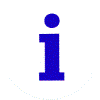 |
Niebieska litera ina białym polu zasobów urządzenia we właściwościach komputera informuje, że funkcja Użyj ustawień automatycznych nie została wybrana dla urządzenia, a zasób został wybrany ręcznie. To nie oznacza problemu ani stanu wyłączenia. |
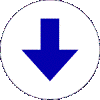 |
Czarna strzałka w dół na białym polu zasobu urządzenia w Menedżerze urządzeń informuje, że urządzenie zostało wyłączone. To nie oznacza problemu z urządzeniem. Kliknij prawym przyciskiem myszy urządzenie, a następnie kliknij opcję Włącz. |
 |
Czarny wykrzyknik „!” na żółtym polu informuje o problemie z urządzeniem. Urządzenie, z którym jest problem, może nadal działać. |
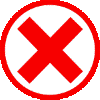 |
Czerwony znak Xoznacza wyłączone urządzenie. Wyłączone urządzenie to takie, które jest fizycznie obecne w komputerze i zużywa jego zasoby, ale nie ma wczytanego sterownika trybu chronionego. |
 |
Urządzenie z żółtym znakiem ?z wykrzyknikiem (!) w obszarze Inne urządzenia lub czasami również wymienione jako Nieznane urządzenieoznacza, że urządzenie lub jego sterowniki nie są dostępne lub zainstalowane. |
Aby odnaleźć kod błędów urządzenia w Menedżerze urządzeń systemu Windows, wykonaj następujące czynności:
- Naciśnij kombinację klawiszy Windows oraz R.
- W oknie dialogowym Uruchom wpisz
devmgmt.msci naciśnij klawisz Enter. - Kliknij prawym przyciskiem myszy urządzenie, z którym jest problem, a następnie Właściwości.
- W oknie dialogowym Właściwości kod błędu jest wyszczególniony pod statusem urządzenia.
Więcej informacji można znaleźć w artykule z bazy wiedzy Microsoft Kody błędów w Menedżerze urządzeń systemu Windows.
W pewnych rzadkich przypadkach po aktualizacji urządzenie może nie działać w oczekiwany sposób. Może dojść do takiej sytuacji, jeśli występuje problem z aktualizacją lub konflikt sterownika ze sterownikiem, który został zaktualizowany. Aby rozwiązać ten problem, można przywrócić poprzednią wersję sterownika.
Dowiedz się, jak przywrócić poprzednią wersję sterownika w systemie Windows.
Niektóre urządzenia mogą być wymienione jako Nieznane urządzenie
w Menedżerze urządzeń systemu Windows, jeśli sterownik nie jest dostępny lub zainstalowany na komputerze.
- Windows Update — opcja służy do uruchamiania usługi Windows Update na komputerze firmy Dell. Usługa Windows Update skanuje komputer i automatycznie wykrywa sterownik, a także wszystkie zalecane sterowniki.
- Sterowniki i pliki do pobrania firmy Dell — w przypadku urządzeń sprzętowych, które zostały zainstalowane fabrycznie w komputerze firmy Dell, sterowniki należy pobrać z witryny Sterowniki i pliki do pobrania firmy Dell.
- Strona producenta urządzenia — jeżeli oznaczenie
Nieznane urządzenie
wyświetliło się po podłączeniu urządzenia innej firmy do komputera firmy Dell, do zainstalowania sterownika użyj płyty CD/DVD lub dysku USB, który został dostarczony z urządzeniem. Alternatywnie możesz odwiedzić stronę producenta, aby pobrać i zainstalować najnowszy sterownik.
Zapoznaj się z sekcją Filmy informacyjne tego artykułu z bazy wiedzy, aby dowiedzieć się z przewodników wideo, jak pobrać i zainstalować najnowsze sterowniki urządzeń ze strony Sterowniki i pliki do pobrania firmy Dell.
Żółty wykrzyknik w Menedżerze urządzeń informuje, że system Windows wykrył problem z urządzeniem. Większość błędów wyświetlanych w Menedżerze urządzeń można rozwiązać za pomocą odinstalowania i/lub zainstalowania najnowszego sterownika.
- Naciśnij kombinację klawiszy Windows oraz R.
- W oknie dialogowym Uruchom wpisz
devmgmt.msci naciśnij klawisz Enter. - W Menedżerze urządzeń znajdź urządzenie z żółtym wykrzyknikiem.
- Kliknij prawym przyciskiem myszy urządzenie, a następnie kliknij opcję Odinstaluj.
- W oknie Potwierdzanie dezinstalacji urządzenia zaznacz pole wyboru Usuń oprogramowanie sterownika dla tego urządzenia (jeżeli jest dostępne).
- Kliknij przycisk OK, aby potwierdzić i kontynuować odinstalowywanie.
- Po zakończeniu dezinstalacji uruchom ponownie komputer.
Po ponownym uruchomieniu komputera system Windows automatycznie wykryje i spróbuje ponownie zainstalować sterownik. Jeśli czerwony symbol X nadal jest widoczny po ponownym uruchomieniu komputera i w zależności od urządzenia: Pobierz i zainstaluj sterownik ze strony Sterowniki i pliki do pobrania firmy Dell lub ze strony producenta urządzenia.
Zapoznaj się z sekcją Filmy informacyjne tego artykułu z bazy wiedzy, aby dowiedzieć się z przewodników wideo, jak pobrać i zainstalować najnowsze sterowniki urządzeń ze strony Sterowniki i pliki do pobrania firmy Dell.
Czerwony symbol X obok urządzenia w Menedżerze urządzeń systemu Windows informuje o tym, że urządzenie jest wyłączone lub system Windows nie może nawiązać komunikacji z urządzeniem z powodu uszkodzenia lub usunięcia pliku sterownika. Rozwiązanie problemu:
- Naciśnij kombinację klawiszy Windows oraz R.
- W oknie dialogowym Uruchom wpisz
devmgmt.msci naciśnij klawisz Enter. - Kliknij prawym przyciskiem myszy urządzenie, z którym jest problem, a następnie opcję Właściwości.
- Kliknij menu rozwijane Użycie urządzenia i wybierz opcję Użyj tego urządzenia (włączone). Jeżeli opcja ta jest już wybrana, przejdź do następnego kroku.
- W oknie Właściwości kliknij kartę Sterownik, a następnie opcję Odinstaluj.
- W oknie Potwierdzanie dezinstalacji urządzenia zaznacz pole wyboru Usuń oprogramowanie sterownika dla tego urządzenia (jeżeli jest dostępne).
- Kliknij przycisk OK, aby potwierdzić i kontynuować odinstalowywanie.
- Po zakończeniu dezinstalacji uruchom ponownie komputer.
Po ponownym uruchomieniu komputera system Windows automatycznie wykrywa i próbuje ponownie zainstalować sterownik. Jeśli czerwony symbol X nadal jest widoczny po ponownym uruchomieniu komputera i w zależności od urządzenia: Pobierz i zainstaluj sterownik ze strony Sterowniki i pliki do pobrania firmy Dell lub ze strony producenta urządzenia.
Zapoznaj się z sekcją Filmy informacyjne tego artykułu z bazy wiedzy, aby dowiedzieć się z przewodników wideo, jak pobrać i zainstalować najnowsze sterowniki urządzeń ze strony Sterowniki i pliki do pobrania firmy Dell.
Ten komunikat o błędzie jest widoczny podczas instalowania sterownika graficznego Intel na komputerach firmy Dell. Ten błąd może być spowodowany przez:
- nieprawidłowy sterownik karty graficznej
- niezgodność wersji sterownika i systemu operacyjnego (na przykład zainstalowano sterownik 64-bitowy w 32-bitowym systemie operacyjnym lub odwrotnie).
Dowiedz się, jak rozwiązać problem „Ten komputer nie spełnia minimalnych wymagań dla instalacji oprogramowania”
.
Ten komunikat o błędzie jest widoczny podczas instalowania sterowników Intel na komputerach firmy Dell. Ten błąd może być spowodowany przez:
- niewłaściwą wersję sterownika
- niezgodność wersji sterownika i systemu operacyjnego (na przykład zainstalowano sterownik 64-bitowy w 32-bitowym systemie operacyjnym lub odwrotnie).
- niezgodność numeru kompilacji wersji systemu Windows ze zdefiniowanym numerem kompilacji będącym częścią pakietu sterownika.
Rozwiązanie:
- Uruchom ponownie komputer.
- Spróbuj pobrać i ponownie zainstalować sterownik.
- Uruchom narzędzie Windows Update.
Więcej informacji można znaleźć w artykule z bazy wiedzy firmy Microsoft Windows Update — często zadawane pytania 
Additional Information
Przydatne filmy
Aktualizacja sterowników za pomocą aplikacji SupportAssist
Czas trwania: 00:33
Gdy to możliwe, ustawienia języka napisów kodowanych można wybrać przy użyciu ikony Ustawienia lub CC w tym odtwarzaczu wideo.